Edge浏览器进行视频增强设置的方法
时间:2024-04-26 09:33:06作者:极光下载站人气:617
很多小伙伴之所以喜欢使用edge浏览器,就是因为Edge浏览器中的功能十分的丰富,能够满足我们对浏览器的各种设置需求。当我们想要在Edge浏览器中开启视频增强功能时,我们只需要进入Edge浏览器的系统和性能设置页面,然后在该页面中找到“视频增强的首选方法”选项,打开该选项,接着在下拉列表的“超分辨率”、“生动模式”和“图形驱动程序增强功能”三种方式中选择一个即可。有的小伙伴可能不清楚具体的操作方法,接下来小编就来和大家分享一下Edge浏览器进行视频增强设置的方法。
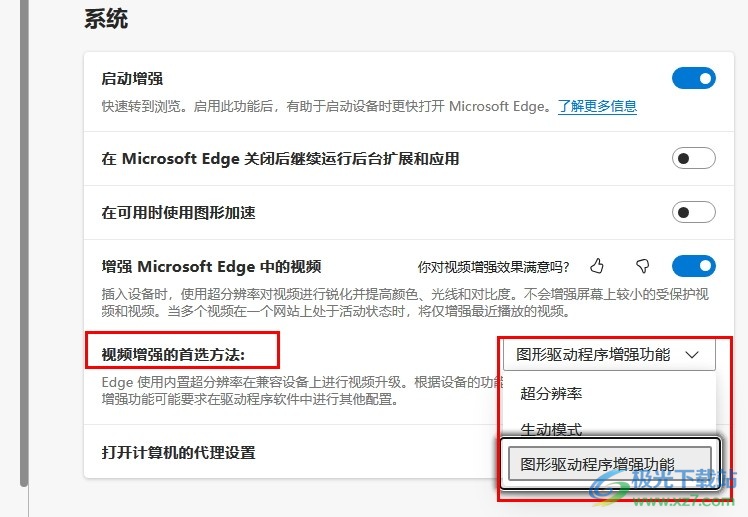
方法步骤
1、第一步,我们在电脑中找到Edge浏览器,点击打开该浏览器,然后在浏览器页面中再找到并打开“...”图标

2、第二步,打开“...”图标之后,我们在Edge浏览器的菜单列表中找到“设置”选项,点击打开该选项

3、第三步,进入Edge浏览器的设置页面之后,我们再在该页面中找到并打开“系统和性能”选项
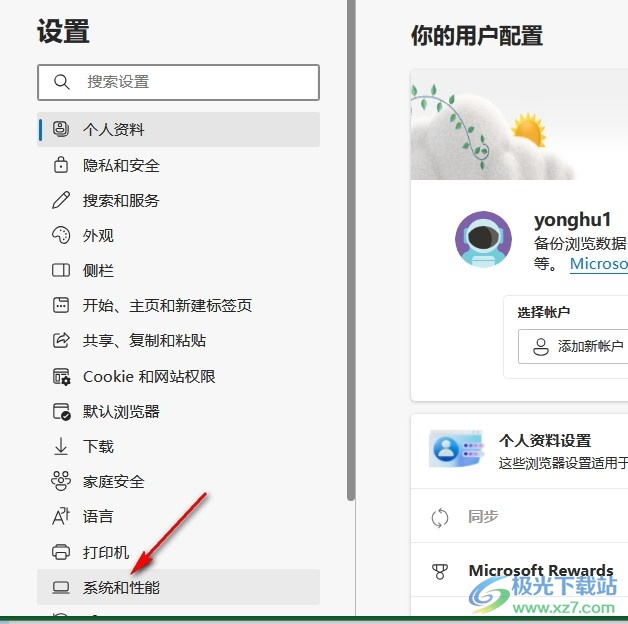
4、第四步,进入“系统和性能”设置页面之后,我们在该页面中找到“视频增强的首选方法”选项,打开该选项
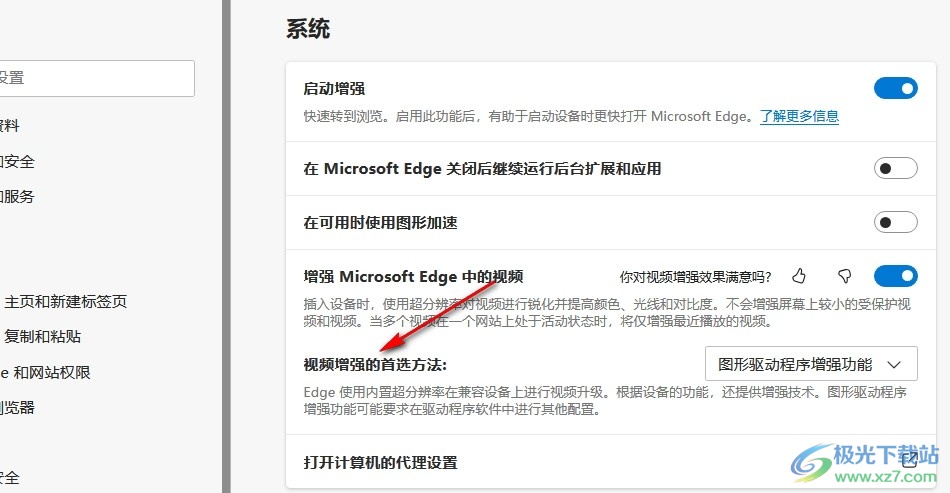
5、第五步,打开“视频增强的首选方法”选项之后,我们再在图形驱动程序增强功能、生动模式和超分辨率选项中任选其一即可
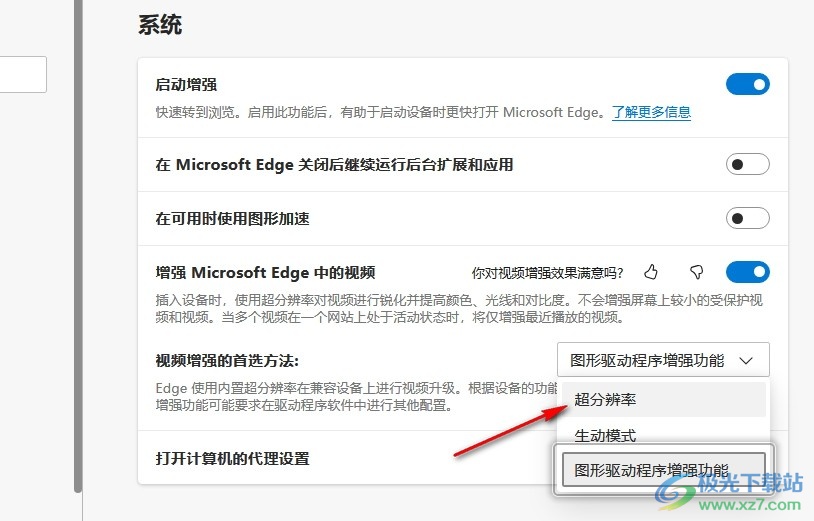
以上就是小编整理总结出的关于Edge浏览器进行视频增强设置的方法,我们先进入Edge浏览器的系统和性能设置页面,然后在该页面中打开“视频增强的首选方法”选项,最后在下拉列表中选择一个自己需要的视频增强选项即可,感兴趣的小伙伴快去试试吧。

大小:324 MB版本:v127.0.2651.86环境:WinAll
- 进入下载
相关推荐
相关下载
热门阅览
- 1百度网盘分享密码暴力破解方法,怎么破解百度网盘加密链接
- 2keyshot6破解安装步骤-keyshot6破解安装教程
- 3apktool手机版使用教程-apktool使用方法
- 4mac版steam怎么设置中文 steam mac版设置中文教程
- 5抖音推荐怎么设置页面?抖音推荐界面重新设置教程
- 6电脑怎么开启VT 如何开启VT的详细教程!
- 7掌上英雄联盟怎么注销账号?掌上英雄联盟怎么退出登录
- 8rar文件怎么打开?如何打开rar格式文件
- 9掌上wegame怎么查别人战绩?掌上wegame怎么看别人英雄联盟战绩
- 10qq邮箱格式怎么写?qq邮箱格式是什么样的以及注册英文邮箱的方法
- 11怎么安装会声会影x7?会声会影x7安装教程
- 12Word文档中轻松实现两行对齐?word文档两行文字怎么对齐?
网友评论